Che tu sia un appassionato del formato Centurion Commander o un novizio curioso di sperimentare nuove sfide, giocare online rappresenta un’opportunità unica per affrontare avversari da tutto il mondo e affinare le tue abilità. Grazie a Cockatrice, un simulatore gratuito molto apprezzato tra i giocatori di Magic, puoi immergerti nell’azione direttamente da casa. In questa guida, ti spiegheremo passo per passo come iniziare a giocare a Centurion online in modo semplice e veloce.
Non farti scoraggiare se inizialmente tutto sembra complesso: con un po’ di pratica e seguendo queste indicazioni, vedrai che sarà più semplice di quanto immagini!
Installazione
Per cominciare, scarica e installa Cockatrice dal sito ufficiale: https://cockatrice.github.io.
Una volta avviato il programma, potresti trovare utile impostare la lingua in italiano per seguire con facilità questa guida.
Vai su Cockatrice > Setting > General > Language
Ora sei pronto per due cose fondamentali:
- Caricare un mazzo con cui giocare.
- Connetterti a un server dove trovare altri giocatori e unirti a partite.
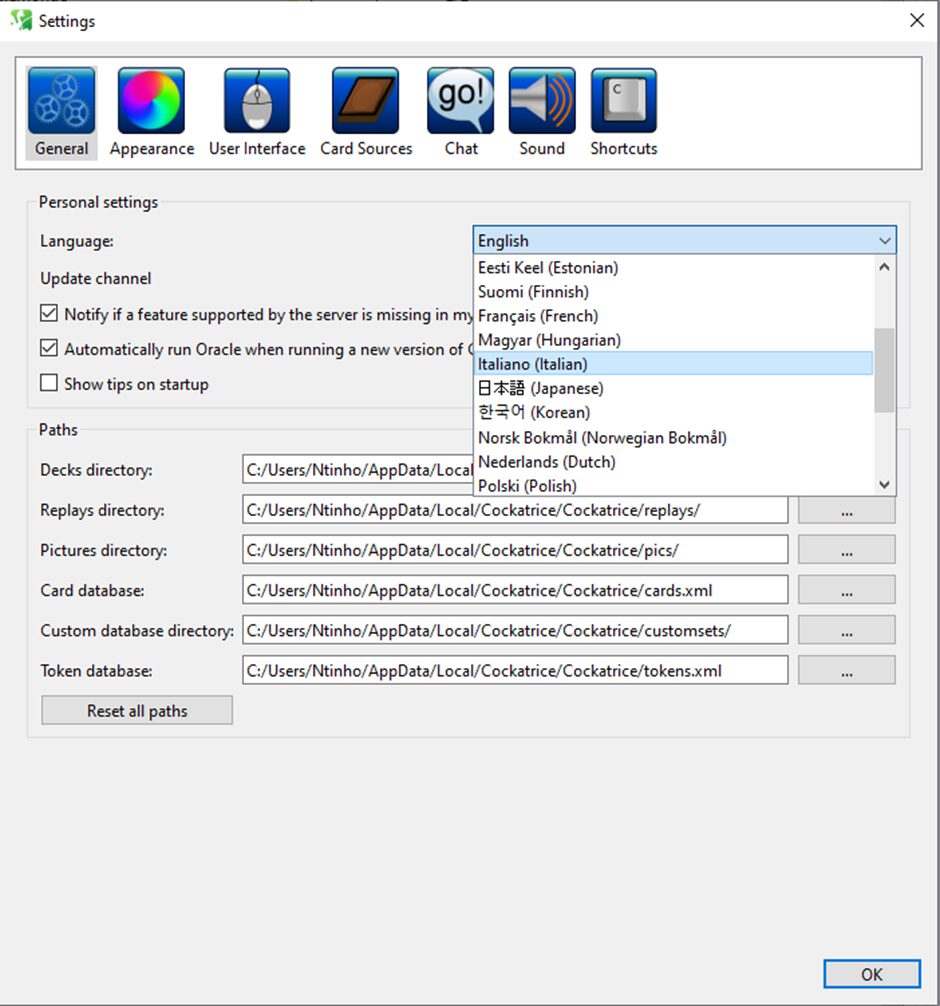
Aggiungere un mazzo alla tua collezione
Hai già un mazzo pronto su Moxfield? Ottimo! Puoi esportarlo con facilità.
Su Moxfield, vai sulla tua lista, clicca su More > Export > Copy for MTGO.
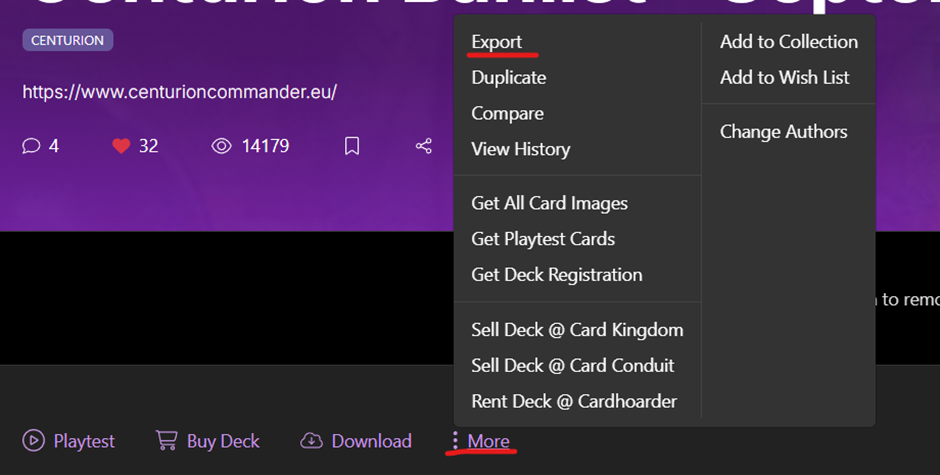
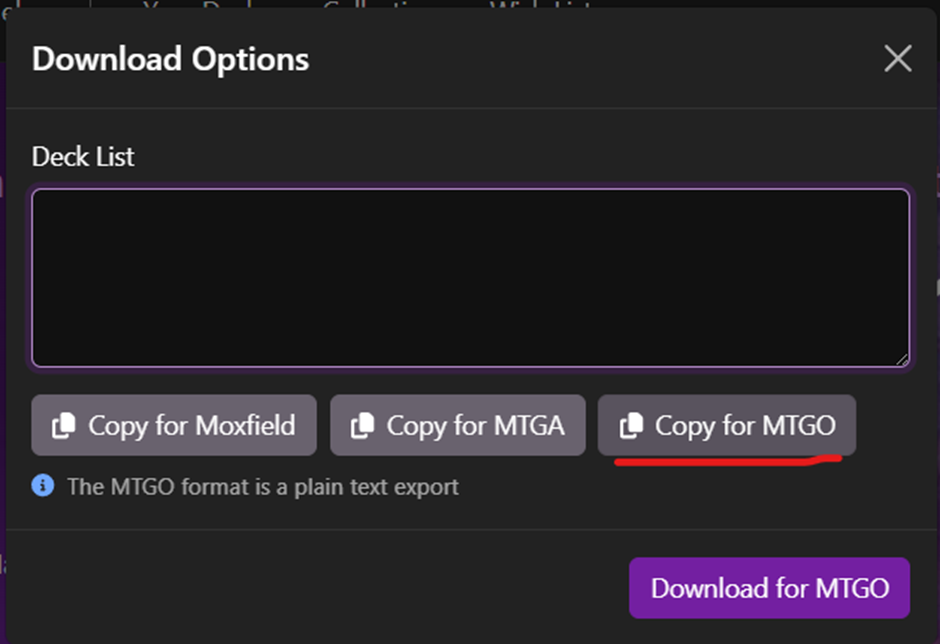
In Cockatrice, apri l’Editor dei mazzi (visibile solo quando sei nella scheda “Mazzo”, quindi assicurati di essere su quella). Da lì, clicca su Carica mazzo dagli appunti.
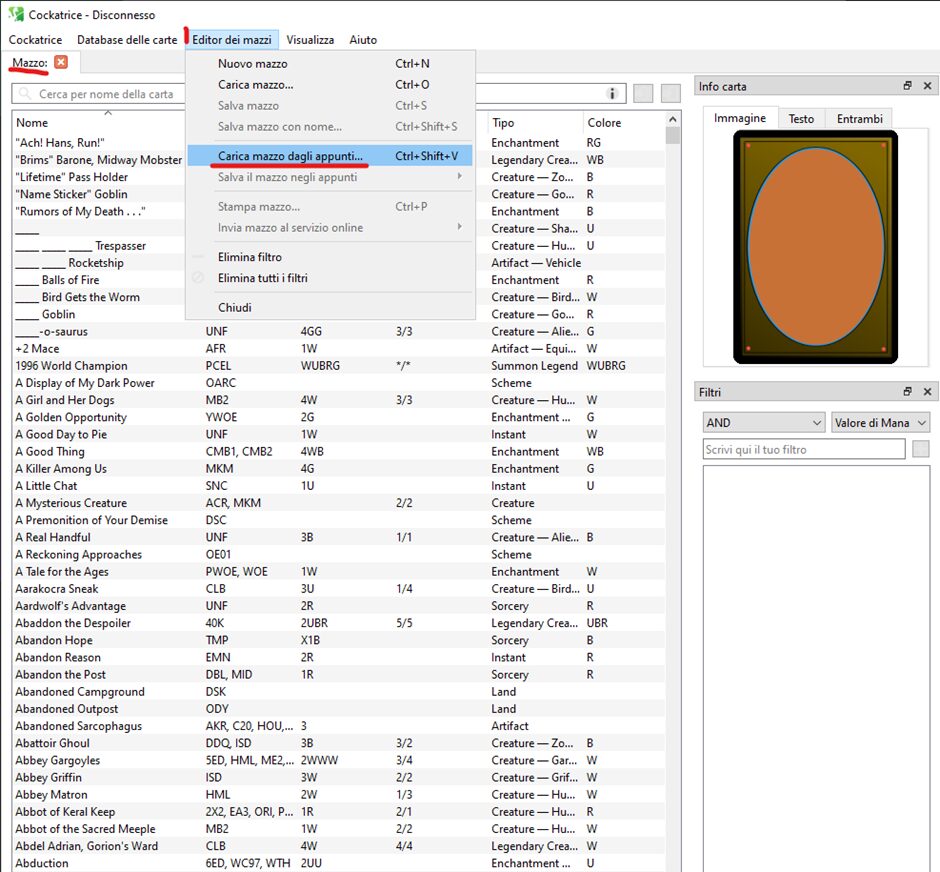
Cockatrice non ha una zona di comando dedicata, quindi quando carichi il tuo mazzo puoi:
- Inserire il comandante insieme alle altre 99 carte e, all’inizio di ogni partita, cercarlo nella libreria per poi tirarlo fuori manualmente e inserirlo nella zona dedicata alla pila.
- Oppure, caricarlo nella sideboard, così sarà più facile da recuperare e lasciare nella pila. Per farlo, aggiungi il nome del comandante alla fine della lista con un a capo.
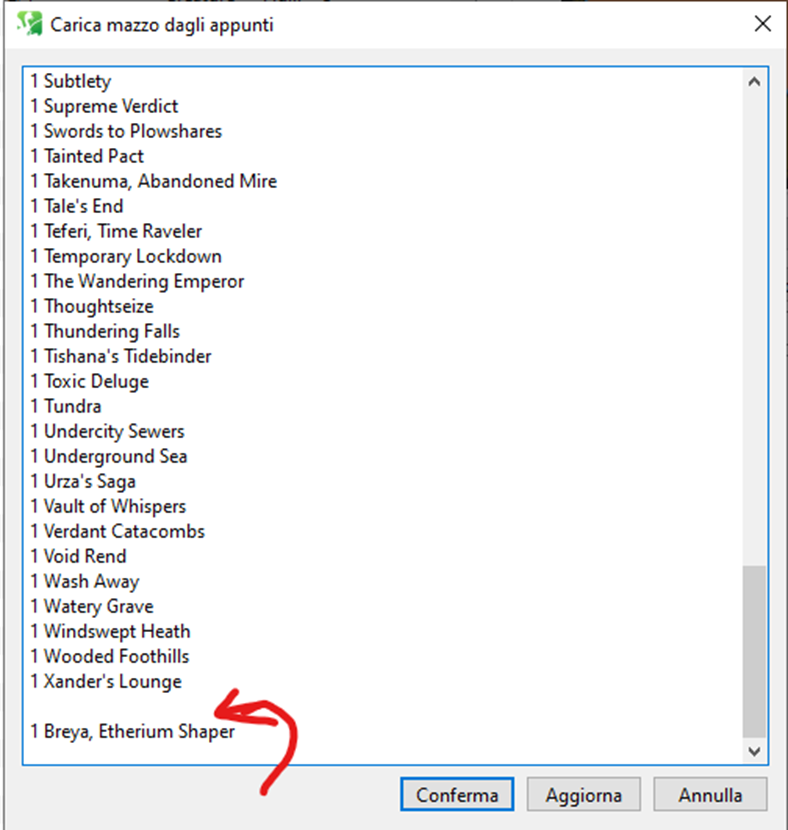
Entra in un server
Prima di tutto, dovrai registrarti al server creando un account.Questo processo potrebbe richiedere qualche minuto per l’email di conferma.
Vai su Cockatrice > Registrati al server e segui le istruzioni.
Una volta completata la registrazione, puoi connetterti al server.
Vai su Cockatrice > Connetti.
Inserisci le informazioni come nell’immagine:
- Nome: Rooster Ranges
- Host: server.cockatrice.us
- Porta: 443
Ora inserisci i dati per il tuo login e, se vuoi, spunta l’opzione “Salva password” per velocizzare gli accessi futuri.
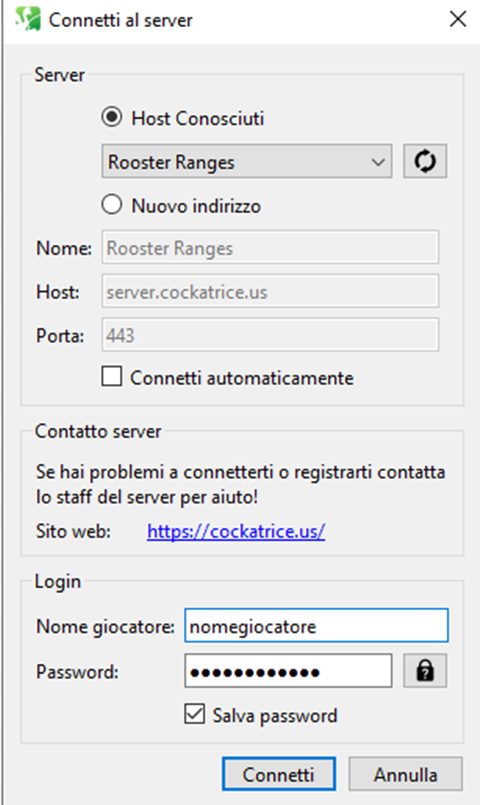
Iniziare la tua prima partita
All’interno del server, consigliamo di filtrare le partite come nell’immagine per facilitare la ricerca.
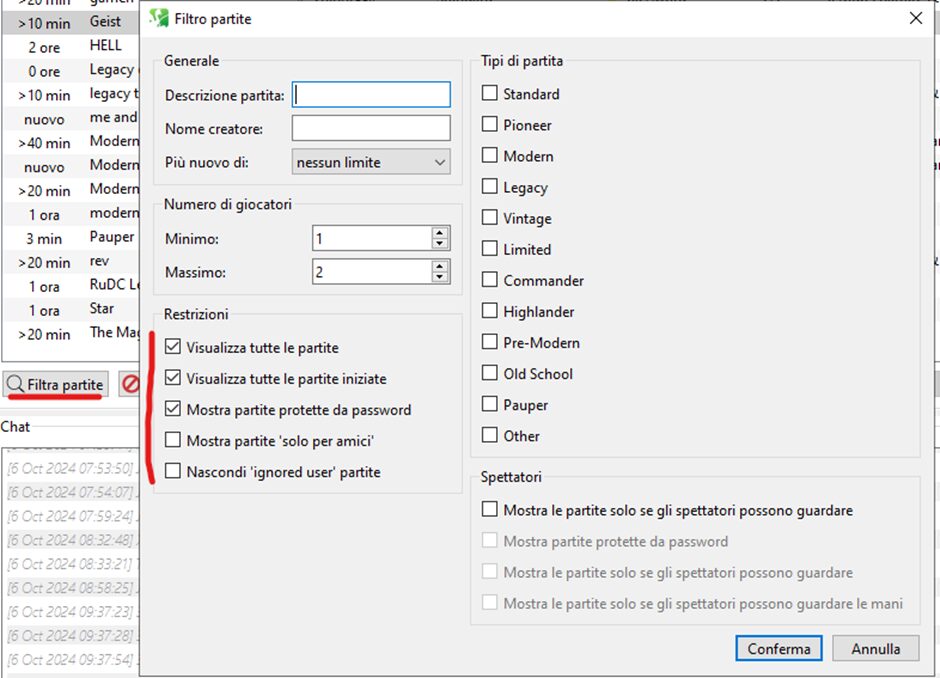
Solitamente, i giocatori di Centurion inseriscono la descrizione “Centurion” per distinguere le partite del nostro formato.
Ti consigliamo quindi di riordinare le partite mostrate in ordine alfabetico secondo la descrizione (o filtrare per Descrizione partita), in questo modo sarà più semplice trovare partite aperte in cui entrare o partite iniziate dove poter entrare come spettatore. Una volta trovata la partita premi su Entra.

Se non trovi nessuno disponibile, puoi sempre creare una tua stanza cliccando su Crea e inserendo una descrizione come “Centurion Banlist” o “Centurion – 25 HP”. Per accelerare l’attesa, puoi chiedere nel gruppo WhatsApp o sul nostro server Discord se qualcuno è disponibile per una partita.
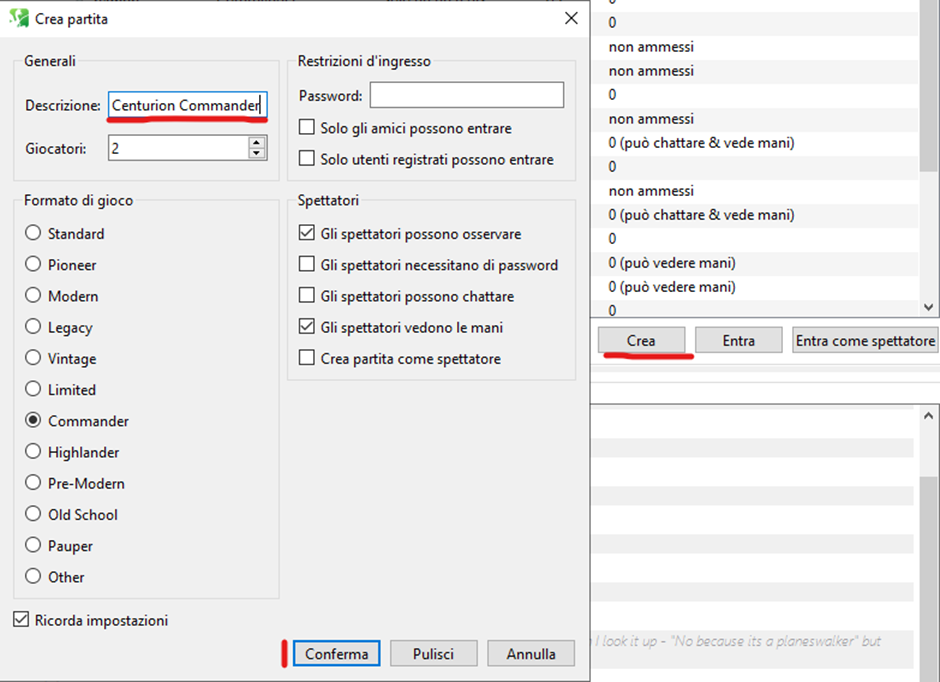
Prepararsi per il gioco
Quando sei nella lobby, carica il mazzo e clicca su Pronto a iniziare. Estrai il tuo comandante dalla sideboard premendo Ctrl + F3 (o F3 se si trova nella librerira) e posizionalo sullo stack, la zona verticale rossa accanto alla tua area di gioco.
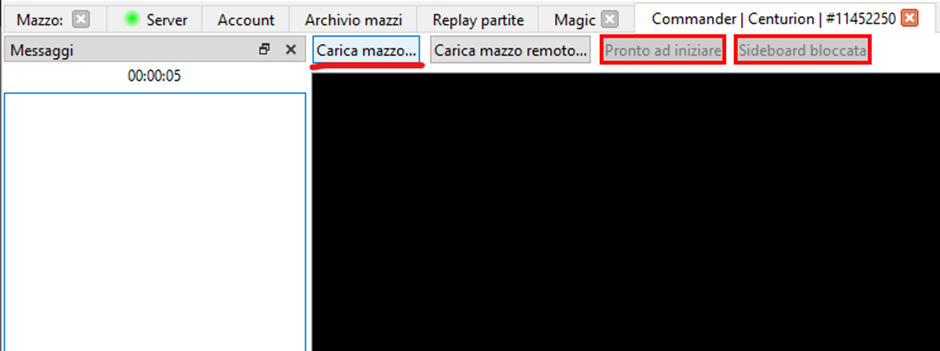
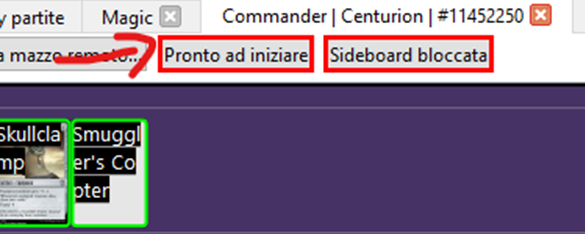
Imposta i tuoi punti vita a 25 premendo Ctrl + L.
Lancia il dado a 20 facce con Ctrl + I: chi ottiene il numero più alto inizia il turno.
Mulligan
Per pescare la mano iniziale o fare mulligan, usa Ctrl + M. Una volta deciso di mantenere la mano, scrivi “keep” o “kp” nella chat per comunicare la tua decisione. Mantenere una comunicazione chiara è fondamentale per un buon gameplay online. Utilizzare la chat per segnalare se stai pensando (“thinking”), passando priorità (“pass prio”) o senza risposte (“no resp”) aiuta a mantenere il gioco fluido. Se il tuo avversario non comunica la priorità, non esitare a chiedere.
Sulla sinistra dello schermo troverai le fasi di gioco. Quando il giocatore attivo termina il suo turno, dovrà andare in “End”. Se il giocatore non attivo passa la priorità durante questa fase, dovrà premere “pass” per indicare che sta passando, e il suo turno inizierà. Ricorda: non cliccare mai “pass” per l’avversario, ognuno deve gestire le proprie azioni!
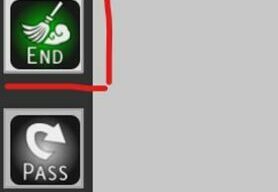
Scorciatoie
Con l’aiuto di alcune scorciatoie da tastiera potrai velocizzare il flusso di gioco. Ecco le principali:
- Doppio click su una carta permanente per tappare/stappare.
- Ctrl + I per lanciare un dado.
- Ctrl + L per impostare i punti vita.
- Ctrl + M per pescare la mano iniziale o prendere un mulligan.
- F3 per cercare nella libreria.
- Ctrl + S per mescolare il mazzo.
- Ctrl + U per stappare tutti i tuoi permanenti.
- Ctrl + D per pescare una carta, o Ctrl + E per pescarne più di una.
- Ctrl + W per guardare le carte in cima al tuo mazzo (utile per abilità come scry o Sylvan Library).
- Ctrl + T per creare un token.
Migliorare l’estetica di Cockatrice
Cockatrice è sicuramente un simulatore che si porta dietro il peso degli anni. Per migliorare la tua esperienza di gioco abbiamo adattato diversi temi presenti sul web in uno che puoi scaricare e istallare. In questo modo le tue partite saranno più piacevoli.
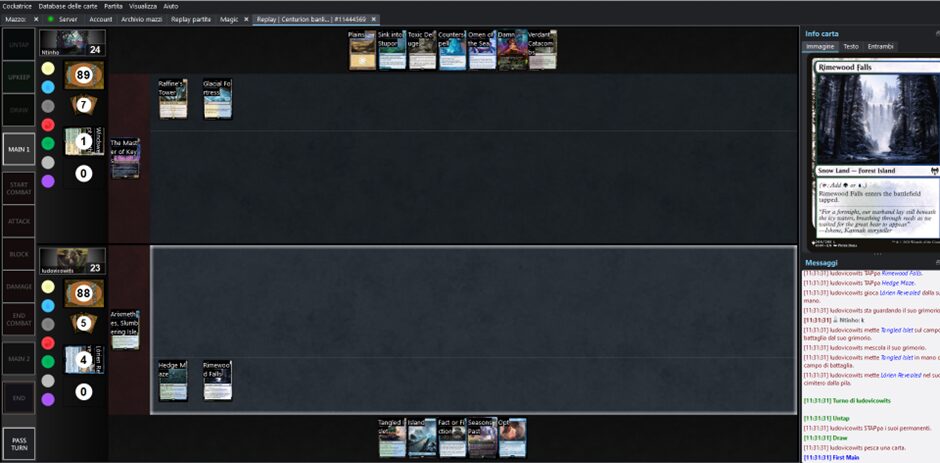
Apri la cartella in cui si sono i temi di Cockatrice. Per trovare la cartella apri impostazioni, poi aspetto e poi nella sezione Impostazione temi clicca su Apri cartella temi. Ora incolla qui la cartella estratta dall’archivio rar. Ora riavvia Cockatrice e il tema dovrebbe essere selezionabile nelle impostazioni.
Conclusione
Con Cockatrice, puoi testare mazzi, sperimentare nuove strategie e sfidare giocatori da ogni parte del mondo. Se hai domande, la nostra community è sempre pronta ad aiutarti a prendere confidenza con il programma. Unisciti a noi online e porta il tuo mazzo a un livello superiore!














